6 способов настроить тестовый сайт для размещения WordPress
Если вы планируете обновить тему на своем сайте WordPress, добавить плагины или радикально изменить направление, разумно потратить некоторое время на ее тестирование, прежде чем изменения вступят в силу.
Однако легче сказать, чем сделать. WordPress не предлагает встроенных функций для тестирования и оценки вносимых вами изменений. Все, что вы делаете, сохраняется и запускается, что не идеально.
Ответ – создать среду для постановки. Вот шесть способов протестировать запланированные изменения на сайте WordPress до того, как они появятся.
Что такое промежуточный сайт WordPress?
Создать тестовый сайт WordPress невозможно,
- Инструменты для размещения веб-хостинга
- Протестируйте изменения в WordPress с помощью промежуточного плагина
- Скопируйте сайт в поддомен вручную
- Установите WordPress на свой компьютер и протестируйте там
- Создать промежуточный сайт на виртуальном сервере
- Создайте тестовый сервер WordPress на старом или дешевом компьютере
Для достижения наилучших результатов изменения, сделанные на вашем промежуточном сайте WordPress, можно легко применить к реальной среде после тестирования. Это можно сделать, нажав кнопку (в случае промежуточных плагинов), повторив настройку на действующем сайте или путем массового копирования и перезаписи действующего сайта файлами тестового сайта. Если вы выберете этот вариант, убедитесь, что два сайта являются точными копиями, прежде чем продолжить, и сначала сделайте резервные копии.
Вот шесть способов создать собственную тестовую среду WordPress перед внесением изменений в действующий сайт.
1. Проверьте, предоставляет ли ваш веб-хостинг инструменты для размещения.
Самый простой способ создать тестовую среду для WordPress – через ваш веб-хостинг. Некоторые из них предоставляют инструменты, необходимые для постановки в рамках ежемесячной подписки на хостинг.
Если вы ищете простое решение, это очень просто. Все, что вам нужно сделать, это войти в cPanel вашего хостинга, выбрать домен соответствующего веб-сайта и выбрать вариант создания промежуточного сайта. Отсюда у вас, по сути, есть клон вашего живого сайта, где вы можете вносить изменения без какого-либо влияния на него.
К сожалению, не все веб-хосты предлагают эту возможность. Три из них – это WP Engine , Bluehost и InMotion Hosting .
2. Используйте промежуточный плагин, например WP Staging.
Немного сложнее, но намного проще, чем большинство решений по клонированию вашего блога WordPress для тестирования, использовать специальный плагин, такой как WP Staging.
Скачать : WP Staging
Этот плагин, который можно установить из WordPress или загрузить, создаст на вашем веб-сервере подпапку, в которой будет создана промежуточная среда для тестирования. Затем вы можете установить плагины, настроить темы и макеты, а также внести другие изменения в свой веб-сайт, не затрагивая работающий сайт.
Следует отметить, что WP Staging не поддерживает многосайтовые настройки WordPress без обновления до премиум-версии.
Альтернативой WP Staging является WP Stagecoach, но у него нет бесплатной версии.
3. Скопируйте свой сайт в субдомен вручную
Помимо автоматических решений, вы можете вручную скопировать папки, из которых состоит ваша установка WordPress, в новый поддомен.
Начните с создания поддомена в cPanel вашего веб-хостинга. Затем, используя FTP или инструмент файлового менеджера на основе браузера, предоставленный вашим веб-хостом, скопируйте ключ WordPress directoy public_html в каталог поддомена. Вам также потребуется сделать резервную копию базы данных, чтобы сделать копию, а затем создать новую базу данных для загрузки скопированных данных.
Затем вы можете направить свой браузер на поддомен для доступа к промежуточному сайту WordPress. Проверьте это, открыв в браузере обычный URL-адрес, за которым следует косая черта и субдомен, или используйте субдомен вместо www в URL-адресе. Например:
- www.yourdomainname.com/subdomain
- subdomain.yourdomainname.com
Ваш сайт тестирования WordPress готов к тестированию.
4. Установите WordPress на свой компьютер.
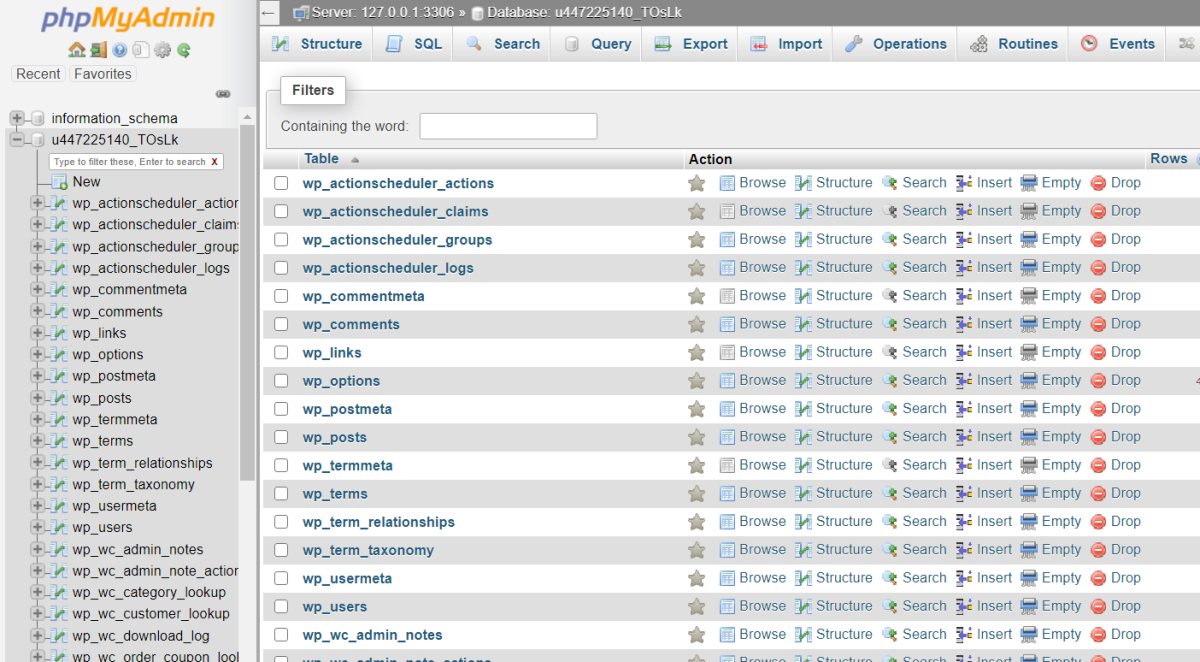
Для WordPress также возможен локальный хостинг на ПК.
Это не так уж и сложно, но может потребовать много времени. Установка WordPress в Windows означает:
- Установка XAMPP или WAMP
- Создание базы данных
- Установка WordPress и создание сайта
Чтобы заполнить этот веб-сайт существующим сайтом, вы используете плагин резервного копирования для экспорта данных с действующего сайта и импорта в тестовую среду. Если вы удовлетворены результатами, повторите процесс в обратном порядке.
5. Используйте виртуализацию для создания промежуточного сайта на вашем ПК.
Другой вариант запуска тестовой среды WordPress – это установка виртуального сервера на вашем ПК. Самый простой способ сделать это – загрузить специальный установщик приложения с сайта www.bitnami.com . Это бесплатный инструмент от VMware, который позволяет устанавливать на ваш компьютер различные веб-приложения.
WordPress – одно из многих включенных приложений. Установщик создает виртуальную машину на вашем компьютере, настраивает выбранное веб-приложение, а затем позволяет вам настроить его так, как если бы вы использовали веб-сервер.
Чтобы загрузить нужную версию, выберите « Приложения»> «Win / Mac / Linux» и нажмите « WordPress», чтобы загрузить установщик. Если вы знакомы с виртуализацией, вы также можете выбрать параметр «Виртуальные машины», чтобы загрузить виртуальную машину и вместо этого настроить ее в выбранном программном обеспечении виртуальной машины.
6. Создайте выделенный тестовый сервер на старом ПК или Raspberry Pi.
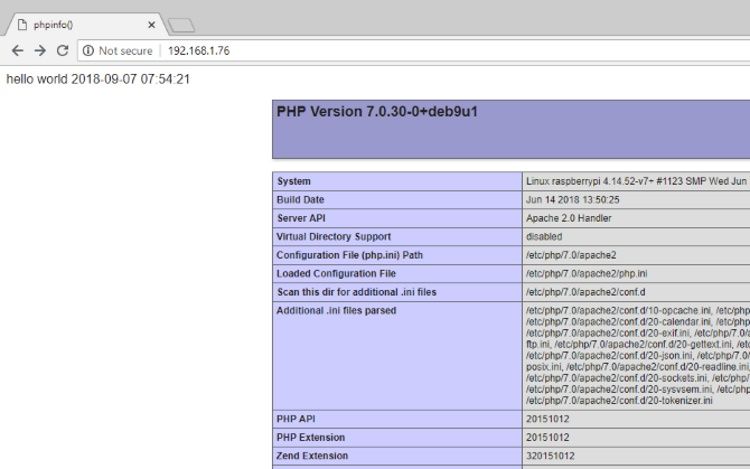
Ваш последний вариант – использовать старый компьютер или купить дешевый компьютер, такой как Raspberry Pi. Все, что здесь требуется, – это установить операционную систему, а затем установить WordPress, как описано выше. Это хорошее решение, если ваш текущий компьютер не подходит для размещения веб-сайта в целях тестирования.
Нет старого ПК? Raspberry Pi 2 или новее должен отлично справиться с этой задачей и стоит около 40 долларов. [ССЫЛКА]
Вносите изменения в WordPress? Используйте промежуточный сайт для тестирования
Вы не можете вносить существенные изменения в живой блог WordPress. Если что-то пойдет не так, вам нужно будет отменить это, что может привести к отключению вашего сайта и потратить драгоценное время на отмену изменения и, возможно, восстановление резервной копии.
Промежуточные сайты идеально подходят для тестирования изменений в WordPress. Воспользуйтесь одним из этих методов, чтобы подготовить собственный тестовый сайт WordPress.